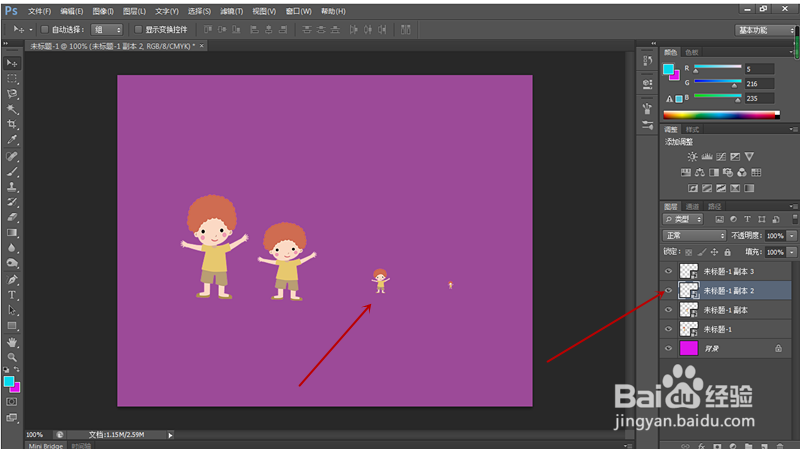1、首先新建一块画布,设置背景色为紫色,通过Ctrl+Delete填充画布。

2、将卡通素材置入画布中,确认置入完成后,图层面板出现新图层。

3、使用组合键Ctrl+J复制图层,可见画布中出现一个同等大小的卡通人物。

4、选中新建图层,按组合召堡厥熠键Ctrl+T进入自由变换状态,按住右上角控制点,等比例缩小卡通人物,然后提交变换。

5、使用组合键Ctrl+shift+Alt+T复制并变换图像,可见每次使用后卡图图像都等比例缩小一次。
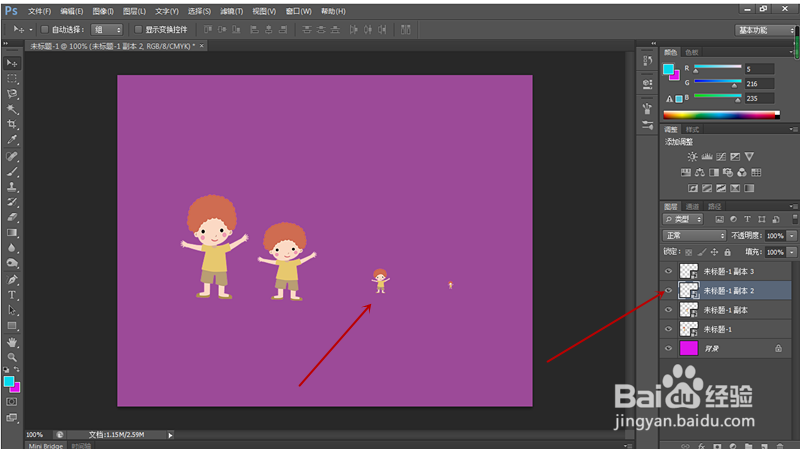
时间:2024-10-12 22:05:31
1、首先新建一块画布,设置背景色为紫色,通过Ctrl+Delete填充画布。

2、将卡通素材置入画布中,确认置入完成后,图层面板出现新图层。

3、使用组合键Ctrl+J复制图层,可见画布中出现一个同等大小的卡通人物。

4、选中新建图层,按组合召堡厥熠键Ctrl+T进入自由变换状态,按住右上角控制点,等比例缩小卡通人物,然后提交变换。

5、使用组合键Ctrl+shift+Alt+T复制并变换图像,可见每次使用后卡图图像都等比例缩小一次。